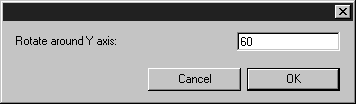Arbortext IsoDraw CADprocess를 사용하여 3D 모드에서 회전
회전
도구를 클릭하면 드로잉의 모든 어셈블리를 좌표계의 세 축 중 하나 또는 자유 축을 중심으로 회전할 수 있습니다. X, Y 또는 Z축을 사용할 경우 필요한 축을 마우스로 클릭합니다. 축이 선택됩니다. 자유 축은 표시되어 있는 한 활성 상태로 유지됩니다.
드로잉 영역을 클릭합니다. 마우스를 사용하여 좌표계 원점을 중심으로 원을 이동합니다. 마우스를 이동하는 동안 드로잉의 방향이 변경되는 방식을 확인할 수 있습니다. 이러한 회전 작업을 수행하는 동안 맨 아래에 있는 창 표시줄에 회전 각도가 표시됩니다.
선택한 어셈블리 요소도 같은 방식으로 회전할 수 있습니다. 객체 창 또는
화살표 도구를 사용하여 필요한 어셈블리를 선택할 수 있습니다.
회전 도구를 활성화한 다음에는 Ctrl 키를 눌러 일시적으로 화살표

커서로 전환할 수 있습니다.
이제 선택 영역을 다른 축을 중심으로 회전하려면 해당 축을 클릭하거나 3D 축 선택기 중 하나를 사용하여 축을 정의하고 위에서 설명한 회전 절차를 반복합니다.
Shift 키를 누른 채 드로잉 영역을 클릭하거나 선택 영역을 클릭하면 다음과 같은 대화상자가 나타납니다.
입력 필드에 현재 선택된 축(X, Y, Z 또는 자유)이 표시됩니다(표시된 대화상자의 경우 Y축). 필요한 각도를 입력하고 확인을 클릭합니다. 취소를 클릭하면 회전하지 않고 대화상자가 종료됩니다.
| 기본적으로 회전과 같은 3D 변환은 표시되는 3D 객체에만 적용됩니다. 표시되는 3D 객체와 표시되지 않는 3D 객체 내 부품 모두에 3D 변환을 적용하려는 경우에는 CADprocess_TransformInvisible3DSubObjects 기본 설정을 사용해야 합니다. (자세한 내용은 3D 편집 기본 설정을 참조하십시오.) |
 도구를 클릭하면 드로잉의 모든 어셈블리를 좌표계의 세 축 중 하나 또는 자유 축을 중심으로 회전할 수 있습니다. X, Y 또는 Z축을 사용할 경우 필요한 축을 마우스로 클릭합니다. 축이 선택됩니다. 자유 축은 표시되어 있는 한 활성 상태로 유지됩니다.
도구를 클릭하면 드로잉의 모든 어셈블리를 좌표계의 세 축 중 하나 또는 자유 축을 중심으로 회전할 수 있습니다. X, Y 또는 Z축을 사용할 경우 필요한 축을 마우스로 클릭합니다. 축이 선택됩니다. 자유 축은 표시되어 있는 한 활성 상태로 유지됩니다. 도구를 클릭하면 드로잉의 모든 어셈블리를 좌표계의 세 축 중 하나 또는 자유 축을 중심으로 회전할 수 있습니다. X, Y 또는 Z축을 사용할 경우 필요한 축을 마우스로 클릭합니다. 축이 선택됩니다. 자유 축은 표시되어 있는 한 활성 상태로 유지됩니다.
도구를 클릭하면 드로잉의 모든 어셈블리를 좌표계의 세 축 중 하나 또는 자유 축을 중심으로 회전할 수 있습니다. X, Y 또는 Z축을 사용할 경우 필요한 축을 마우스로 클릭합니다. 축이 선택됩니다. 자유 축은 표시되어 있는 한 활성 상태로 유지됩니다. 커서로 전환할 수 있습니다.
커서로 전환할 수 있습니다.